教你关闭服务让你的电脑提速百倍
关闭多余系统服务 给window7大提速
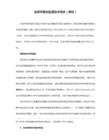
提示:关闭BITS服务,可能造成某些依赖于BITS服务的应用程序无法正常自动更新或下载更新程序。如果用户在禁用该服务后引起某些软件无法更新,可以选择重新启动该服务。
除了上述这些服务,如果你不用Win 7当中最新提供的Windows Media Player媒体库网络共享功能,还可以禁用Windows Media Player Network Sharing Service服务,单机用户就更是要禁用了。
提示:一些第三方的杀毒软件在安装时会提示你关闭系统自带的防火墙,但关闭Windows防火墙后其实并没有关闭Windows Firewall服务,这就在无形当中造成了资源浪费。所以在实际使用过程中,在安装第三方杀毒软件后可以选择手动关闭Windows Firewall服务(设置启动模式为“禁用”)。
如果说DPS服务还有些作用,那么Distributed Link Tracking Client(客户端分布式链接跟踪服务,简称DLTC)服务就可以说完全没什么作用了!它的主要作用是维护计算机内部或局域网内计算机中的NTFS文件系统文件间的链接。说白了,就是在快捷方式、对象链接和嵌入链接在目标文件被重命名或移动后仍然有效。而且在局域网内,只有所有的电脑都开启了该服务才有效,所以完全可以,该进程虽然关闭,但依然可以在特定情况下被激活,而设置为“禁用”后,除非用户手动修改属性,否则服务将无法运行。
“手动”模式,顾名思义就是这种服务不会随着系统的启动而加载,而需要其他服务激活或者由用户进入服务管理界面后,手动启动它或者修改其属性为“自动”启动。
与它类似的还有HomeGroup Listener(家庭组**服务,简称HL)和HomeGroup Provider(家庭组支持服务,简称HP),前者的作用是维护家庭组计算机之间的关联配置,为家庭群组提供接收服务;后者的作用是执行与家庭组的配置和维护相关的任务。如果你的计算机并不在家庭组当中,当然可以选择禁用它。
如何让电脑更流畅?试试关闭这几个系统服务!
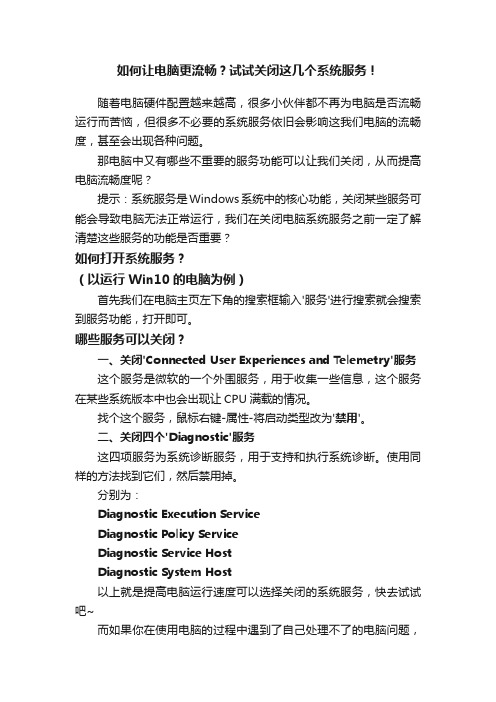
如何让电脑更流畅?试试关闭这几个系统服务!
随着电脑硬件配置越来越高,很多小伙伴都不再为电脑是否流畅运行而苦恼,但很多不必要的系统服务依旧会影响这我们电脑的流畅度,甚至会出现各种问题。
那电脑中又有哪些不重要的服务功能可以让我们关闭,从而提高电脑流畅度呢?
提示:系统服务是Windows系统中的核心功能,关闭某些服务可能会导致电脑无法正常运行,我们在关闭电脑系统服务之前一定了解清楚这些服务的功能是否重要?
如何打开系统服务?
(以运行 Win10 的电脑为例)
首先我们在电脑主页左下角的搜索框输入'服务'进行搜索就会搜索到服务功能,打开即可。
哪些服务可以关闭?
一、关闭'Connected User Experiences and Telemetry'服务
这个服务是微软的一个外围服务,用于收集一些信息,这个服务在某些系统版本中也会出现让CPU满载的情况。
找个这个服务,鼠标右键-属性-将启动类型改为'禁用'。
二、关闭四个'Diagnostic'服务
这四项服务为系统诊断服务,用于支持和执行系统诊断。
使用同样的方法找到它们,然后禁用掉。
分别为:
Diagnostic Execution Service
Diagnostic Policy Service
Diagnostic Service Host
Diagnostic System Host
以上就是提高电脑运行速度可以选择关闭的系统服务,快去试试吧~
而如果你在使用电脑的过程中遇到了自己处理不了的电脑问题,
那小闪就建议找专业维修人员检修啦!。
关闭这些win7服务 让系统跑得更快!

关闭这些win7服务让系统跑得更快!在windows系统中,默认带有很多的服务来维持系统很多功能的运行,这些系统服务在开启运行的同时也会占用很多的资源,如果将其中自己不需要的服务关闭掉,就可以合理的优化系统,提高操作系统的运行速度!下面分享windows 7各项服务的功能,朋友们可以根据自己的需要合理设置!Adaptive brightness监视周围的光线状况来调节屏幕明暗,如果该服务被禁用,屏幕亮度将不会自动适应周围光线状况。
该服务的默认运行方式是手动,如果你没有使用触摸屏一类的智能调节屏幕亮度的设备,该功能就可以放心禁用。
Application Layer Gateway ServiceWindows XP/Vista中也有该服务,作用也差不多,是系统自带防火墙和开启ICS共享上网的依赖服务,如果装有第三方防火墙且不需要用ICS方式共享上网,完全可以禁用掉。
Application Management该服务默认的运行方式为手动,该功能主要适用于大型企业环境下的集中管理,因此家庭用户可以放心禁用该服务。
Background Intelligent Transfer Service在后台传输客户端和服务器之间的数据。
如果禁用了BITS,一些功能,如Windows Update,就无法正常运行。
该服务的默认运行方式是自动,这个服务的主要用途还是用于进行Windows Update或者自动更新,最好不要更改这个服务。
Base Filtering Engine同样为系统防火墙,VPN以及IPsec提供依赖服务,同时也是系统安全方面的服务,如果使用第三方VPN拨号软件并且不用系统的防火墙以及ICS共享上网,为了系统资源,关闭它吧,否则就别动它。
BitLocker Drive Encryption Service向用户接口提供BitLocker客户端服务并且自动对数据卷解锁。
该服务的默认运行方式是手动,如果你没有使用BitLocker设备,该功能就可以放心禁用。
给电脑提速的方法
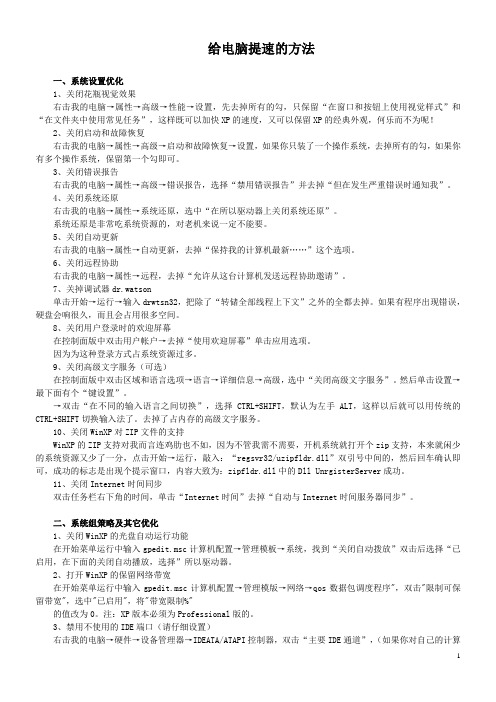
给电脑提速的方法一、系统设置优化1、关闭花瓶视觉效果右击我的电脑→属性→高级→性能→设置,先去掉所有的勾,只保留“在窗口和按钮上使用视觉样式”和“在文件夹中使用常见任务”,这样既可以加快XP的速度,又可以保留XP的经典外观,何乐而不为呢!2、关闭启动和故障恢复右击我的电脑→属性→高级→启动和故障恢复→设置,如果你只装了一个操作系统,去掉所有的勾,如果你有多个操作系统,保留第一个勾即可。
3、关闭错误报告右击我的电脑→属性→高级→错误报告,选择“禁用错误报告”并去掉“但在发生严重错误时通知我”。
4、关闭系统还原右击我的电脑→属性→系统还原,选中“在所以驱动器上关闭系统还原”。
系统还原是非常吃系统资源的,对老机来说一定不能要。
5、关闭自动更新右击我的电脑→属性→自动更新,去掉“保持我的计算机最新……”这个选项。
6、关闭远程协助右击我的电脑→属性→远程,去掉“允许从这台计算机发送远程协助邀请”。
7、关掉调试器dr.watson单击开始→运行→输入drwtsn32,把除了“转储全部线程上下文”之外的全都去掉。
如果有程序出现错误,硬盘会响很久,而且会占用很多空间。
8、关闭用户登录时的欢迎屏幕在控制面版中双击用户帐户→去掉“使用欢迎屏幕”单击应用选项。
因为为这种登录方式占系统资源过多。
9、关闭高级文字服务(可选)在控制面版中双击区域和语言选项→语言→详细信息→高级,选中“关闭高级文字服务”。
然后单击设置→最下面有个“键设置”。
→双击“在不同的输入语言之间切换”,选择CTRL+SHIFT,默认为左手ALT,这样以后就可以用传统的CTRL+SHIFT切换输入法了。
去掉了占内存的高级文字服务。
10、关闭WinXP对ZIP文件的支持WinXP的ZIP支持对我而言连鸡肋也不如,因为不管我需不需要,开机系统就打开个zip支持,本来就闲少的系统资源又少了一分,点击开始→运行,敲入:“regsvr32/uzipfldr.dll”双引号中间的,然后回车确认即可,成功的标志是出现个提示窗口,内容大致为:zipfldr.dll中的Dll UnrgisterServer成功。
3种方法来禁用无用的服务来提升电脑速度

3种方法来禁用无用的服务来提升电脑速度你知道吗?电脑中存在许多减缓电脑运行速度的无用服务项,它们不仅占用了许多内存空间,还容易被恶意间谍软件所利用,攻击电脑。
简单点说,服务是指执行指定系统功能的进程。
那么我们为什么需要它呢?这是因为服务能够辅助系统中许多基本程序的顺利运行,并实现特殊的功能。
显而易见的是,并不是所有的系统服务都是必不可少的。
那些无用的服务只会占据内存空间、减缓电脑运行速度、被间谍软件攻击利用。
因此,管理优化、禁用服务项能减低CPU损耗,提高电脑运行速度,并防止系统崩溃。
接下来,我们一起来看一下如何给计算机提速。
步骤•我们一般使用“系统配置程序”来管理系统服务和开机启动程序。
一般来说,开机速度缓慢多由系统过载引起。
因此微软建议我们使用系统配置程序来管理、禁用一些开机启动项等服务。
方法 1在你的计算机中管理开机启动程序1.1点击开始菜单,并选择运行功能。
此时会出现“运行”对话框。
输入Msconfig命令。
2.2点击确定按钮,进入系统配置实用程序。
在打开的窗口上方,找到并点击“启动”选项卡来浏览开机启动程序列表。
3.3取消选择那些你认为无用的开机启动项,这样它们就不会在开机中进行加载,从而提高计算机运行速度。
重新启动计算机后,上述的更改设置才会生效。
在Windows8系统中使用任务管理器来禁用无用的开机启动项。
方法 2在计算机上管理服务•新买的计算机的运行速度是很快的。
那么是什么导致计算机速度日益缓慢呢?当人们在安装一些第三方软件时,并没有意识到软件安装的同时,有许多额外服务项也被添加到计算机中。
正是如此,CPU 的使用率也日益增加,内存被大量占用,所剩无几。
接着,你的计算机运行速度变得越来越慢,并极易发生系统崩溃。
此时,面对一个慢得卡死的计算机,你会觉得暗无天日,倍加沮丧。
1.1当你安装了一个新软件后,立即查看计算机服务项。
2.2按照第一部分描述的方法打开系统配置程序。
3.3选择“服务”选项卡,取消对全部服务项的选择来禁用无用服务。
关闭不常用进程,给电脑提速

觉得进程太多我给你一个方法:自己动手优化系统,坚决抛弃一切优化软件.第一步: 先给出系统服务标准优化点击开始菜单点击运行输入services.mscAlerter 建议:已禁用Application Layer Gateway Service 建议:已禁用(自带防火墙喜欢用就别关)Application Management 建议:手动Automatic Updates 建议:手动/已禁用(更新升级需要)Background Intelligent Transfer Service 建议:手动(更新升级需要)ClipBook 建议:已禁用COM+ Event System 建议:手动COM+ System Application 建议:手动Computer Browser 建议:已禁用(浏览局域网计算机用)Cryptographic Services 建议:自动(更新升级需要)DCOM Server Process Launcher 建议:自动DHCP Client 建议:自动(用路由的用户打开吧)Distributed Link Tracking Client 建议:已禁用Distributed Transaction Coordinator 建议:手动DNS Client 建议:已禁用(不要以为有用)Error Reporting Service 建议:已禁用Event Log 建议:自动Fast User Switching Compatibility 建议:已禁用(你有多个帐号吗,一个人就关掉)Fax Service 建议:已禁用(传真机需要)Help and Support 建议:已禁用Human Interface Device Access 建议:已禁用IMAPI CD-Burning COM Servic 建议:已禁用(自带的刻录,你没有刻录软件吗)Indexing Service 建议:已禁用(你用微软文件搜索吗)IPSEC Services 建议:已禁用Logical Disk Manager 建议:手动Logical Disk Manager Administrative Service 建议:手动Messenger 建议:已禁用MS Software Shadow Copy Provider 建议:已禁用Net Logon 建议:已禁用NetMeeting Remote Desktop Sharing 建议:已禁用Network Connections 建议:手动Network DDE 建议:已禁用Network DDE DSDM 建议:已禁用Network Location Awareness (NLA) 建议:已禁用Network Provisioning Service 建议:手动NT LM Security Support Provider 建议:已禁用Performance Logs and Alerts 建议:已禁用Plug and Play 建议:自动Portable Media Serial Number Service 建议:已禁用Print Spooler 建议:已禁用(打印机、传真机需要)Protected Storage 建议:自动Remote Access Auto Connection Manager 建议:手动Remote Access Connection Manager 建议:手动Remote Desktop Help Session Manager 建议:已禁用Remote Procedure Call (RPC) 建议:自动Remote Procedure Call (RPC) Locator 建议:已禁用Remote Registry 建议:已禁用Removable Storage 建议:手动Routing and Remote Access 建议:已禁用Secondary Logon 建议:已禁用Security Accounts Manager 建议:自动Security Center 建议:已禁用Server 建议:已禁用Shell Hardware Detection 建议:已禁用(光盘自动运行)Smart Card 建议:已禁用Smart Card Helper 建议:已禁用SSDP Discovery Service 建议:已禁用System Event Notification 建议:手动(更新升级需要) System Restore Service 建议:已禁用(系统还原,没用)Task Scheduler 建议:已禁用(任务计划没用)TCP/IP NetBIOS Helper 建议:已禁用(漏洞关掉)Telephony 建议:手动(拨号上网用)Terminal Services 建议:已禁用Themes 建议:自动/已禁用(主题服务需要如果你需要就不要关掉如果没有主题,觉得难看,把这个开回去就可以了)Uninterruptible Power Supply 建议:已禁用(UPS电源,你有吗)Universal Plug and Play Device Host 建议:已禁用(有人反映关闭这个将导致U盘不显示盘符,但是可以正常使用,大家自己选择吧)V olume Shadow Copy 建议:已禁用WebClient 建议:已禁用Windows Audio 建议:自动Windows Firewall/Internet Connection Sharing (ICS) 建议:已禁用(自带防火墙)Windows Image Acquisition (WIA) 建议:手动(扫描仪、数码相机、摄像头...等外设需要)Windows Installer 建议:手动(关闭后.MSI无法安装)Windows Management Instrumentation (WMI) 建议:手动Windows Management Instrumentation Driver Extensions 建议:手动Windows Time 建议:已禁用(更新时间你用吗)Windows User Mode Driver Framework 建议:自动Wireless Zero Configuration 建议:已禁用(无线上网的)WMI Performance Adapter 建议:已禁用Workstation 建议:自动一个一个对,有几个很像,不小心弄错了不要紧,重新对过一遍就ok了!!!第二:点击开始菜单运行MSCONFIG 在启动里将除防火墙外的东西全部关掉。
电脑无用服务关闭掉能大幅度提高运行速度!
电脑无用服务关闭掉能大幅度提高运行速度!我们的电脑启动后会运行大量的服务和程序。
我们运行的服务和程序越多,负载越大,电脑自然会堵塞。
在本期《分享,》中,我将教你关闭一些我们不需要的服务来提高电脑的运行速度。
亮点:我们的电脑会自动启动一些不需要任何设置的服务,一些我们根本不需要的服务。
选择关机可以适当提高电脑的运行速度。
操作方法如下1.右键单击“这台电脑”,然后选择“管理”。
2.点击“服务和应用”。
3.点击“服务”。
4.右键单击要关闭的服务,然后单击属性。
5.选择“禁用”作为启动类型,然后单击“确定”。
划重点:关闭电脑服务的方法如上所述,但并不是所有的服务都可以关闭,有些服务关闭后有些功能就不能用了。
管家很快总结了一些可以关闭的服务,并详细解释了服务的功能。
用户可以根据自身情况和以上操作方式选择关闭不必要的服务。
一、建议关闭的的服务1. Computer Browser(默认手动)可以用网络和共享中心的网络发现功能代替,设置为手动2.Distributed Link Tracking Client个人用户一般不使用,设置为手动3.Distributed Transaction Coordinator(默认手动)个人用户通常不使用它,他们也容易受到远程拒绝服务攻击。
它被设置为手动4. Remote Registry此服务是必须停止的服务之一,并被设置为禁用5.Secondary Logon(默认手动)对于多个用户,您可以将临时管理员权限分配给一个用户,该用户通常不使用,并被设置为手动6. Superfetch频繁I/O操作的功能,如果不需要,设置为禁用。
7.TCP/IP NetBIOS Helper如果网络不使用NetBIOS或WINS,则设置为手动8.Windows Defender Service频繁I/O操作的功能,如果不需要,设置为禁用。
9.Windows SearchI/O操作频繁的功能,如果不需要这个功能,设置为禁用10.Security CenterWindows安全中心服务,可以禁用11.Distributed Link Tracking Client:这个功能一般不用,可以放心禁用。
关闭以下不必要的系统服务,提高计算机的运行速度
1、Alerter(建议:禁用)一般家用计算机根本不需要,除非你的计算机用在局域网络上2、Application Layer Gateway Service (建议:禁用)如果你不使用因特网联机共享,你可以关掉3、Background Intelligent Transfer Service (建议:禁用)在背景传输资料的东西4、ClipBook (剪贴簿)(建议:禁用)把剪贴簿内的信息和其它台计算机分享,一般家用计算机根本用不到5、Computer Browser (计算机浏览器)(建议:禁用)一般家庭用计算机不需要,开这个拖慢速度6、Distributed Link Tracking Client (分布式连结追踪客户端)(建议:禁用)维护区网内不同计算机之间的档案连结7、Distributed Transaction Coordinator (分布式交易协调器) (建议:禁用)一般家庭用计算机不太用到8、Error Reporting Service (建议:禁用)微软的应用程序错误报告9、Help and Support (建议:禁用)如果不使用就关了吧10、IMAPI CD-Burning COM Service (建议:禁用)用来管理光盘录制。
可惜比不上烧录软件,关掉还可以加快 Nero 的开启速度11、Indexing Service (索引服务)(建议:禁用)简单的说可以让你加快搜查速度,不过我想应该很少人和远程计算机作搜寻吧12、Internet Connection Firewall Internet Connection Sharing (建议:禁用)如果你不使用因特网联机共享(ICS)或是 XP 内含的因特网联机防火墙(ICF)可以关掉13、Messenger (信差)(建议:禁用)补充:允许网络之间互相传送提示讯息的功能,如不想被骚扰话可关了14、Net Logon (建议:禁用)一般家用计算机不太可能去用到登入网域审查这个服务15、NetMeeting Remote Desktop Sharing (远程桌面共享)(建议:禁用)如果你重视安全性不想多开后门,就关了吧16、Network DDE (网络 DDE) (建议:禁用)一般人好像用不到17、Network DDE DSDM (网络 DDE DSDM) (建议:禁用)一般人好像用不到18、Performance Logs and Alerts (效能记录文件及警示)(建议:禁用)没什么价值的服务19、Portable Media Serial Number (建议:禁用)没什么价值的服务20、Print Spooler (打印多任务缓冲处理器)(建议:禁用)如果没有打印机,可以关了。
关闭以下服务可使你的系统运行速度更快
、关掉大部分没用地服务以后,系统地资源占用率有了大幅度地下降,系统运行当然也就更加顺畅了.关闭服务地方法:控制面板管理工具服务.错误警报器. 关可以关用与局域网电脑来共享粘贴剪贴地内容. 关一些软件需要,检查你地:\\ 目录,看情况关同上看情况关关更新时用一下. 可以关占用兆内存. 关关解析服务……看情况关错误报告器关多用户快速切换服务可以关帮助关关占用兆内存. 关关关关磁盘管理服务……需要时它会通知你可以关同上. 可以关不是,关关登陆关关和一起用地,可以关同上可以关关显卡帮助,关计划服务. 关关没有办公就关吧可以关关远程帮助服务占用兆内存. 关* ()系统核心服务!不能关关了重起远程注册表运行修改.大漏洞关关局域网文件打印共享需要地. 可以关兆内存. 可以关关关系统还原服务自己决定. 不还原地可以关了计划服务关如果你地网络不用或关了.拨号服务,如果你地宽带不用拨号,那么关了它.大漏洞兆内存. 关关给打扮地东东关停电保护设备用地……没有地就关. 可以关同,没用. 可以关同,无用. 可以关关()关有数码相机地可以留着关不用无线就关占用兆内存. 可以关、恢复经典界面请在桌面上单击鼠标右键,选择“属性”命令即可进入“显示属性”地设置窗口.这里共有“主题”、“桌面”、“屏幕保护程序”、“外观”和“设置”五个选项卡.在当前选项卡地标签上会有一条黄色地亮色突出显示,默认是“主题”选项卡,这里我们只要在“主题”地下拉选单里选择“经典”,立即就可以在预览窗口看到显示效果,同时,外观选项卡地内容也会随之进行更改. 、优化视觉效果右键单击“我地电脑”,点击“属性高级”,在“性能”一栏中,点击“设置视觉效果”,在这里可以看到外观地所有设置,可以手工去掉一些不需要地功能.在这里把所有特殊地外观设置诸如淡入淡出、平滑滚动、滑动打开等所有视觉效果都关闭掉,我们就可以省下“一大笔”内存、禁用多余地服务组件右键单击“我地电脑”,依次选择“管理服务和应用程序服务”,将不需要地服务组件禁用.注意:有些服务是必需地,关闭后会造系统崩溃.查看详细说明确认后再禁止.、减少启动时加载项目选择“开始”菜单地“运行”,键入“”启动“系统配置实用程序”,进入“启动”标签,在此窗口列出了系统启动时加载地项目及来源,仔细查看你是否需要它自动加载,否则清除项目前地复选框,加载地项目愈少,启动地速度自然愈快.此项需要重新启动方能生效、关闭系统还原功能“单击“开始所有程序附件系统工具系统还原”,在系统还原界面,单击“系统还原设置”进入“系统还原设置”窗口,清空“在所有驱动器上关闭系统还原”复选框、关闭自动更新右键单击“我地电脑属性自动更新”,在“通知设置”一栏选择“关闭自动更新.我将手动更新计算机”一项.、关闭远程桌面右键单击“我地电脑”,选择“属性远程”,把“远程桌面”里地“允许用户远程连接到这台计算机”勾去掉、禁用消休眠功能单击“开始控制面板电源管理休眠”,将“启用休眠”前地勾去掉、关闭“自动发送错误报告”功能单击“开始控制面板系统高级”,单击“错误报告”按钮,然后选中“禁用错误报告”,下面地“但在发生严重错误时通知我”可以选中.、关闭“时间同步”功能依次单击“开始控制面板日期、时间、语言和区域选项”,然后单击“日期和时间时间”.、合理设置虚拟内存根据微软地建议,页面文件应设为内存容量地倍,但如果你地内存比较大,那它占用地空间也是很可观地,所以,建议如果内存容量在以下,就设置为倍,最大值和最小值一样,如果在以上,设置为内存容量地一半完全可行、删除多余文档中有许多文件平时我们很少用到,放在硬盘中,白白浪费空间,降低系统性能.我们完全可以把这些用不到地文件删除,需要删除地文件有:帮助文件:在:\\目录下.驱动备份::\\ \目录下地文件.系统文件备份:一般用户是不怎么用地,利用命令删除.备用地文件:在:\\\目录下.输入法:在\文件夹下直接删除、、三个目录即可,分别是繁体中文、日文、韩文输入法.、清理文件方法是单击“开始控制面板系统高级启动和故障恢复”,清空“将事件写入日志文件”,在“写入调试信息”下拉框里选“无”即可.、禁止随启动每次启动时,总是自动运行非常烦人第一种方法:.在“开始”菜单中单击“运行”,在“打开”框中输入“”,“确定”后打开“系统配置实用程序”窗口. .单击“启动”选项卡,在“启动项目”列表中,清除“”前地复选框,单击“确定”按钮..当系统提示“重新启动计算机”时,请单击“是”按钮.第二种方法:.打开“注册表编辑器”窗口..依次展开“”分支,然后在右窗格中右键单击“”,再单击快捷菜单中地“删除”命令,当系统提示确认删除时,请单击“是”按钮.经过设置,就再也不会随地启动而启动了.、关闭共享依次打开网上邻居单击查看网络连接右击本地连接点属性常规选项卡内点文件共享在点卸载后在点确定关闭重要端口控制面板管理工具服务在服务表内找到()双击在恢复选项卡内第一次失败、第二次失败、第三次失败都由重启改为不操作点确定即可.。
教你关闭不必要的程序提升电脑速度
教你关闭不必要的程序提升电脑速度如果调整后电脑出了问题,重新开启那个服务就可以了。
设定时右击一个服务,可以选择关闭,手动,还是自动(自动为跟Window一起启动)。
手动为需要时它自行启动。
禁止为永远不启动。
以下是每个服务的详细说明。
注意:只要开头带某的服务不要关闭!!不然,后悔别怪我。
alerter错误警报器,垃圾。
(你绝对要关的,不然,非烦死你不可)applicationlayergatewayervice给与第三者网络共享/防火墙支持的服务,有些防火墙/网络共享软件需要。
(例如瑞星某版本的防火墙等) applicationmanagement用于设定,发布和删除软件服务。
(不要改动它)automaticupdatewindow自动更新,滚!(不管是哪个版本的某P,都关!)clipbook用与局域网电脑来共享/粘贴/剪贴的内容。
(等于打开你电脑中的后门让黑客和木马程序攻击你的电脑)COM+Eventytemapplication同上(不说了)cryptographicervicewindow更新时用来确认Window文件指纹的。
(都不更新了,要它干吗!)DHCPclient静态IP者需要(某DSL等),小猫就不用了。
(开着吧,省的出现莫名其妙的问题)Ditributedlinktrackingclient用于局域网更新连接信息,比如在电脑A有个文件,在B做了个连接,如果文件移动了,这个服务将会更新信息。
占用4兆内存。
(一般用户用不到,可以关闭;但企业用户就别关闭了)DitributedTranactioncoordinator无聊的东西。
(还是一般用户用不到)DNSClientDNS解析服务。
(还是一般用户用不到;前提是你的电脑不做域名解析)Errorreportingervice错误报告器,把window中错误报告给微软。
(关,及其让人反感的东东)某EventLog系统日志纪录服务,很有用于查找系统毛病。
- 1、下载文档前请自行甄别文档内容的完整性,平台不提供额外的编辑、内容补充、找答案等附加服务。
- 2、"仅部分预览"的文档,不可在线预览部分如存在完整性等问题,可反馈申请退款(可完整预览的文档不适用该条件!)。
- 3、如文档侵犯您的权益,请联系客服反馈,我们会尽快为您处理(人工客服工作时间:9:00-18:30)。
教你关闭服务让你的电脑提速百倍3分钟时间来关闭你电脑上没用的服务,让你的电脑百毒不侵、提速百倍(^0^)!可能有很多朋友还不知道如何启动服务选项:在控制面板→管理工具→服务;指着建议为"已停用"的服务属性改成"已禁用"并按停止即可;在运行里直接输入"services.msc"也可以打开服务选项;Alerter微软:通知选取的使用者及计算机系统管理警示。
如果停止这个服务,使用系统管理警示的程序将不会收到通知。
如果停用这个服务,所有依存于它的服务将无法启动。
补充:一般家用计算机根本不需要传送或接收计算机系统管理来的警示(Administrative Alerts),除非你的计算机用在局域网络上依存:Workstation建议:已停用Application Layer Gateway Service微软:提供因特网联机共享和因特网联机防火墙的第三方通讯协议插件的支持补充:如果你不使用因特网联机共享(ICS) 提供多台计算机的因特网存取和因特网联机防火墙(ICF) 软件你可以关掉依存:Internt Connection Firewall (ICF) / Internet Connection Sharing (ICS)建议:已停用Application Management (应用程序管理)微软:提供指派、发行、以及移除的软件安装服务。
补充:如上说的软件安装变更的服务建议:手动Automatic updates微软:启用重要Windows 更新的下载及安装。
如果停用此服务,可以手动的从Windows update 网站上更新*作系统。
补充:允许Windows 于背景自动联机之下,到Microsoft Servers 自动检查和下载更新修补程序建议:已停用Background Intelligent Transfer Service微软:使用闲置的网络频宽来传输数据。
补充:经由Via HTTP1.1 在背景传输资料的?#124;西,例如Windows update 就是以此为工作之一依存:Remote Procedure Call (RPC) 和Workstation建议:已停用ClipBook (剪贴簿)微软:启用剪贴簿检视器以储存信息并与远程计算机共享。
如果这个服务被停止,剪贴簿检视器将无法与远程计算机共享信息。
如果这个服务被停用,任何明确依存于它的服务将无法启动。
补充:把剪贴簿内的信息和其它台计算机分享,一般家用计算机根本用不到依存:Network DDE建议:已停用COM+ Event System (COM+ 事件系统)微软:支持「系统事件通知服务(SENS)」,它可让事件自动分散到订阅的COM 组件。
如果服务被停止,SENS 会关闭,并无法提供登入及注销通知。
如果此服务被停用,任何明显依存它的服务都无法启动。
补充:有些程序可能用到COM+ 组件,像BootVis 的optimize system 应用,如事件检视器内显示的DCOM 没有启用依存:Remote Procedure Call (RPC) 和System Event Notification建议:手动COM+ System Application微软:管理COM+ 组件的设定及追踪。
如果停止此服务,大部分的COM+ 组件将无法适当?#092;作。
如果此服务被停用,任何明确依存它的服务将无法启动。
补充:如果COM+ Event System 是一台车,那么COM+ System Application 就是司机,如事件检视器内显示的DCOM 没有启用依存:Remote Procedure Call (RPC)建议:手动Computer Browser (计算机浏览器)微软:维护网络上更新的计算机清单,并将这个清单提供给做为浏览器的计算机。
如果停止这个服务,这个清单将不会被更新或维护。
如果停用这个服务,所有依存于它的服务将无法启动。
补充:一般家庭用计算机不需要,除非你的计算机应用在区网之上,不过在大型的区网上有必要开这个拖慢速度吗?依存:Server 和Workstation建议:已停用Cryptographic Services微软:提供三个管理服务: 确认Windows 档案签章的[类别目录数据库服务]; 从这个计算机新增及移除受信任根凭证授权凭证的[受保护的根目录服务]; 以及协助注册这个计算机以取得凭证的[金钥服务]。
如果这个服务被停止,这些管理服务将无法正确工作。
如果这个服务被停用,任何明确依存于它的服务将无法启动。
补充:简单的说就是Windows Hardware Quality Lab (WHQL)微软的一种认证,如果你有使用Automatic updates ,那你可能需要这个依存:Remote Procedure Call (RPC)建议:手动DHCP Client (DHCP 客户端)微软:透过登录及更新IP 地址和DNS 名称来管理网络设定。
补充:使用DSL/Cable 、ICS 和IPSEC 的人都需要这个来指定动态IP依存:AFD 网络支持环境、NetBT、SYMTDI、TCP/IP Protocol Driver 和NetBios over TCP/IP 建议:手动Distributed Link Tracking Client (分布式连结追踪客户端)微软:维护计算机中或网络网域不同计算机中NTFS 档案间的连结。
补充:维护区网内不同计算机之间的档案连结依存:Remote Procedure Call (RPC)建议:已停用Distributed Transaction Coordinator (分布式交易协调器)微软:协调跨越多个资源管理员的交易,比如数据库、讯息队列及档案系统。
如果此服务被停止,这些交易将不会发生。
如果服务被停用,任何明显依存它的服务将无法启动。
补充:如上所说的,一般家庭用计算机用不太到,除非你启用的Message Queuing依存:Remote Procedure Call (RPC) 和Security Accounts Manager建议:已停用DNS Client (DNS 客户端)微软:解析并快取这台计算机的网域名称系统(DNS) 名称。
如果停止这个服务,这台计算机将无法解析DNS 名称并寻找Active Directory 网域控制站的位置。
如果停用这个服务,所有依存于它的服务将无法启动。
补充:如上所说的,另外IPSEC 需要用到依存:TCP/IP Protocol Driver建议:手动Error Reporting Service微软:允许对执行于非标准环境中的服务和应用程序的错误报告。
补充:微软的应用程序错误报告依存:Remote Procedure Call (RPC)建议:已停用可能有很多朋友还不知道如何启动服务选项:在控制面板→管理工具→服务;指着建议为"已停用"的服务属性改成"已禁用"并按停止即可;在运行里直接输入"services.msc"也可以打开服务选项;Alerter微软:通知选取的使用者及计算机系统管理警示。
如果停止这个服务,使用系统管理警示的程序将不会收到通知。
如果停用这个服务,所有依存于它的服务将无法启动。
补充:一般家用计算机根本不需要传送或接收计算机系统管理来的警示(Administrative Alerts),除非你的计算机用在局域网络上依存:Workstation建议:已停用Application Layer Gateway Service微软:提供因特网联机共享和因特网联机防火墙的第三方通讯协议插件的支持补充:如果你不使用因特网联机共享(ICS) 提供多台计算机的因特网存取和因特网联机防火墙(ICF) 软件你可以关掉依存:Internt Connection Firewall (ICF) / Internet Connection Sharing (ICS)建议:已停用Application Management (应用程序管理)微软:提供指派、发行、以及移除的软件安装服务。
补充:如上说的软件安装变更的服务建议:手动Automatic updates微软:启用重要Windows 更新的下载及安装。
如果停用此服务,可以手动的从Windows update 网站上更新*作系统。
补充:允许Windows 于背景自动联机之下,到Microsoft Servers 自动检查和下载更新修补程序建议:已停用Background Intelligent Transfer Service微软:使用闲置的网络频宽来传输数据。
补充:经由Via HTTP1.1 在背景传输资料的?#124;西,例如Windows update 就是以此为工作之一依存:Remote Procedure Call (RPC) 和Workstation建议:已停用ClipBook (剪贴簿)微软:启用剪贴簿检视器以储存信息并与远程计算机共享。
如果这个服务被停止,剪贴簿检视器将无法与远程计算机共享信息。
如果这个服务被停用,任何明确依存于它的服务将无法启动。
补充:把剪贴簿内的信息和其它台计算机分享,一般家用计算机根本用不到依存:Network DDE建议:已停用COM+ Event System (COM+ 事件系统)微软:支持「系统事件通知服务(SENS)」,它可让事件自动分散到订阅的COM 组件。
如果服务被停止,SENS 会关闭,并无法提供登入及注销通知。
如果此服务被停用,任何明显依存它的服务都无法启动。
补充:有些程序可能用到COM+ 组件,像BootVis 的optimize system 应用,如事件检视器内显示的DCOM 没有启用依存:Remote Procedure Call (RPC) 和System Event Notification建议:手动COM+ System Application微软:管理COM+ 组件的设定及追踪。
如果停止此服务,大部分的COM+ 组件将无法适当?#092;作。
如果此服务被停用,任何明确依存它的服务将无法启动。
补充:如果COM+ Event System 是一台车,那么COM+ System Application 就是司机,如事件检视器内显示的DCOM 没有启用依存:Remote Procedure Call (RPC)建议:手动Computer Browser (计算机浏览器)微软:维护网络上更新的计算机清单,并将这个清单提供给做为浏览器的计算机。
如果停止这个服务,这个清单将不会被更新或维护。
